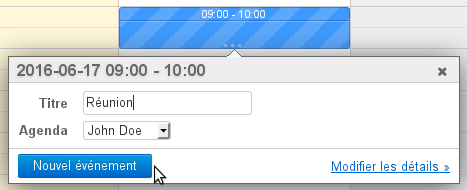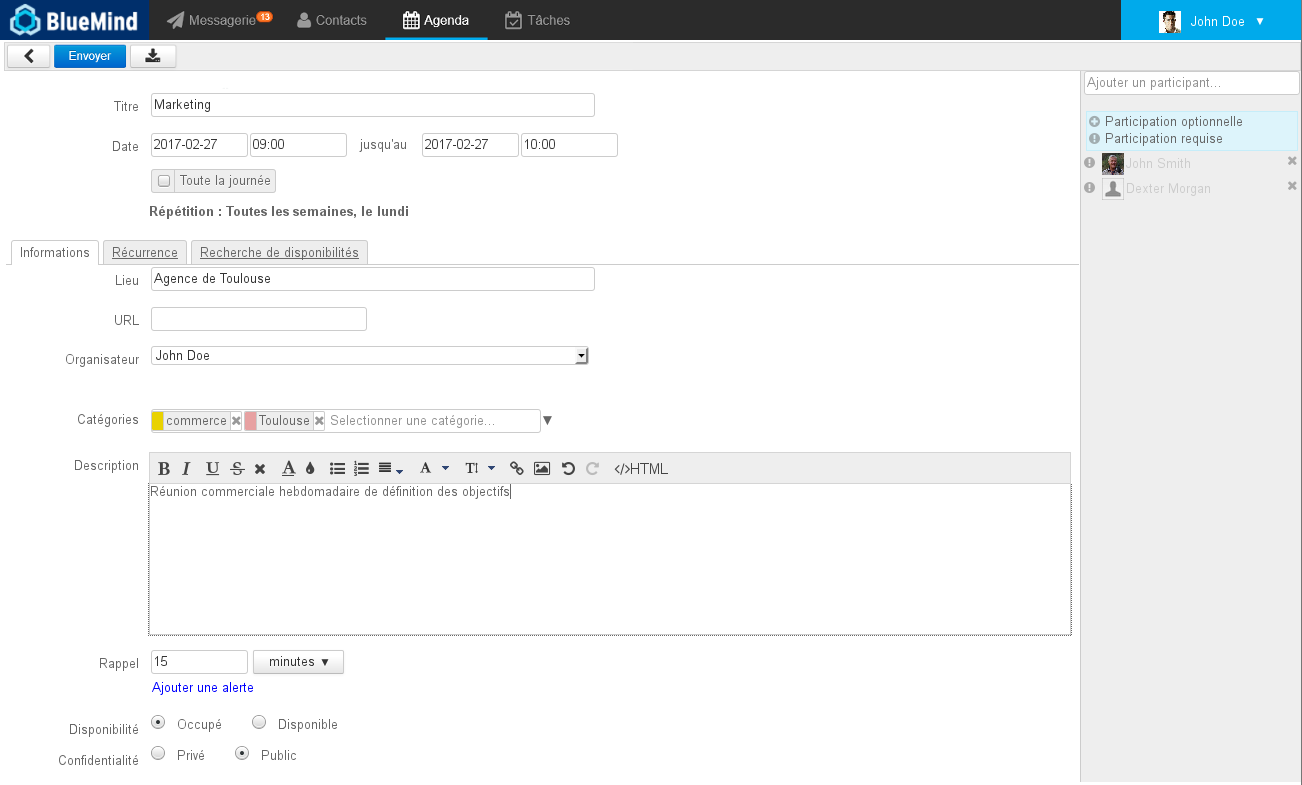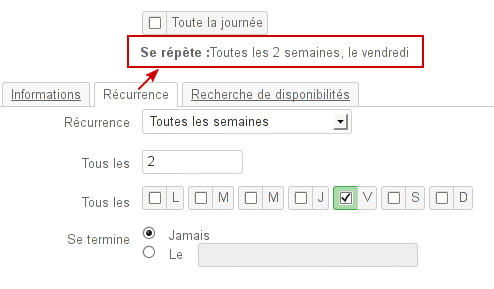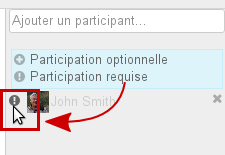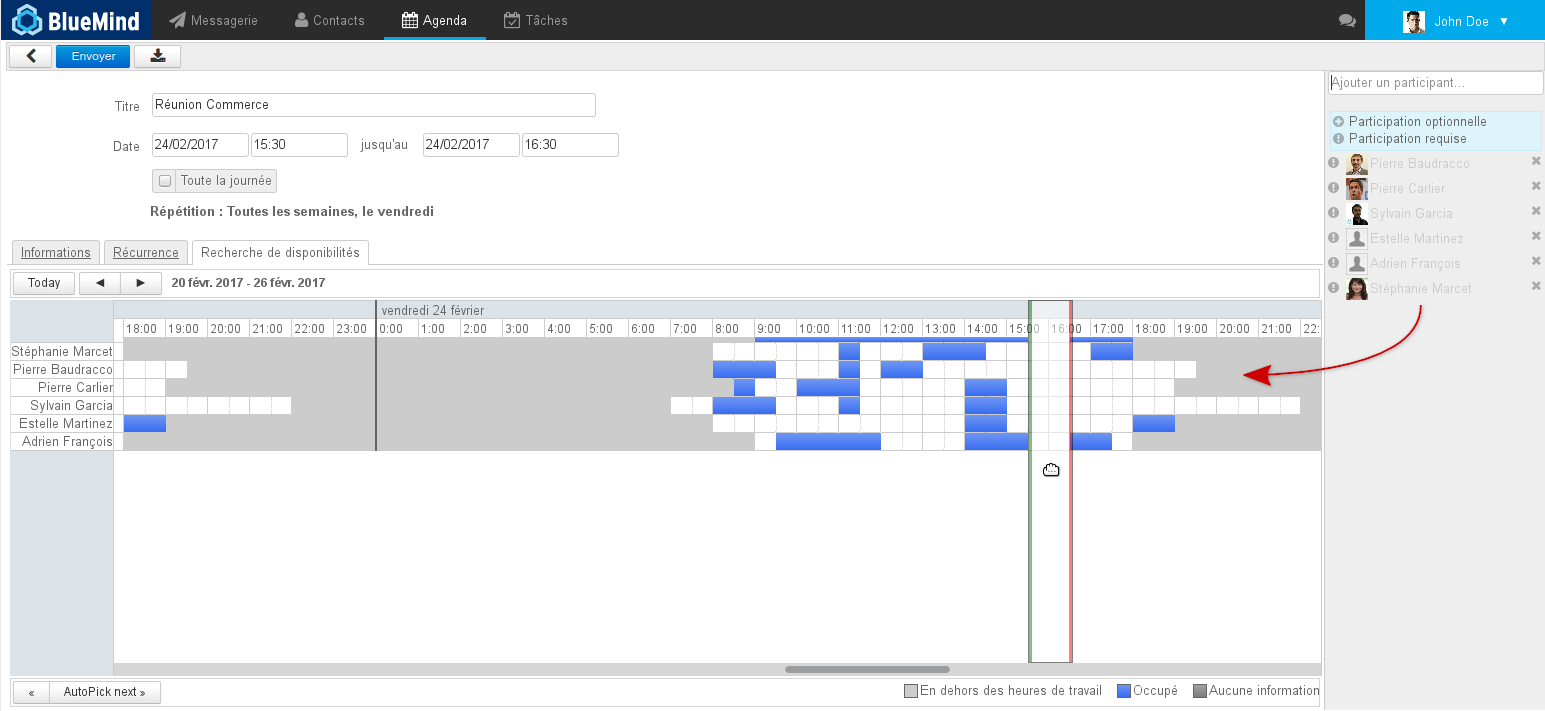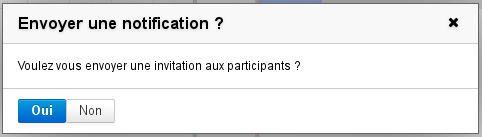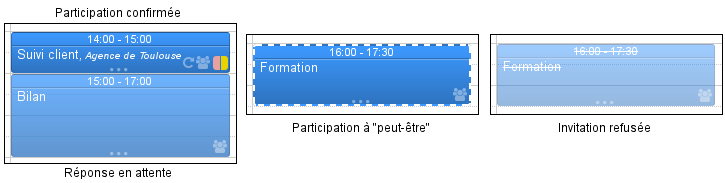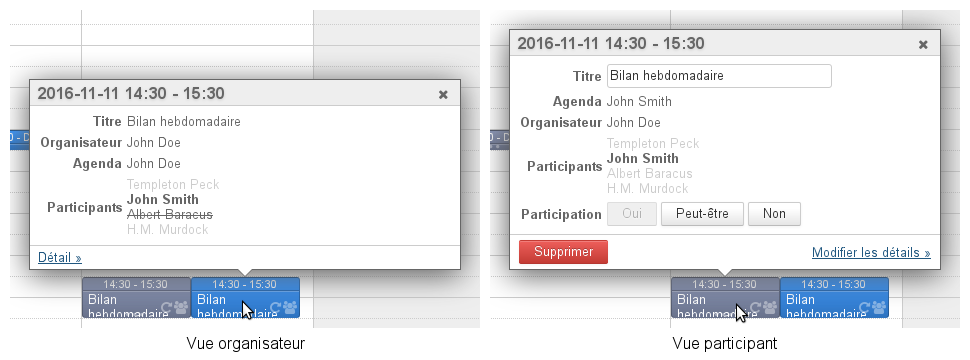Définir une récurrence
Si vous souhaitez organiser une réunion régulière, rendez-vous dans l'onglet "Récurrence" afin de définir la fréquence de la réunion :
La récurrence de la réunion peut être renseignée avant ou après l'ajout des participants et la recherche de créneau, de même qu'elle pourra être ajoutée plus tard en éditant l'événement.
Inviter les participants
Dans la partie droite de la page, ajoutez les utilisateurs ou groupes que vous souhaitez inviter.
Vous pouvez leur indiquer si leur présence est requise (choix par défaut) ou optionnelle en cliquant sur l'icône devant leur nom après les avoir ajoutés :
Réserver des ressources
Pour réserver une ressource, il suffit de l'inviter à la réunion de la même façon qu'un participant.
Pour en savoir plus sur le processus de réservation des ressources, consultez la page Les ressources
Rechercher un créneau disponible
Si un ou plusieurs participants ne sont pas disponible pour le créneau prédéfini, ou si vous souhaitez en chercher un autre, vous pouvez utiliser l'outil de recherche de disponibilités via l'onglet idoine :
Celui-ci vous permet de visualiser les créneaux occupés et disponibles des participants et ressources invités.
- Faire glisser le bandeau de droite à gauche pour déplacer le créneau
- Cliquer et glisser les barres verte et rouge pour allonger ou raccourcir la durée
- Utiliser les boutons de navigation en haut à gauche de l'onglet pour changer de période et l’ascenseur horizontal en bas de l'onglet pour naviguer dans la période
Envoyer l'invitation
Une fois la réunion paramétrée, il suffit de valider pour envoyer l'invitation à chacun des participants ainsi qu'une demande de réservation de ressource.
Pour cela, cliquez sur «Enregistrer» en haut de page. La boite de dialogue suivante apparaît alors :
- Cliquer sur « Oui » génère l'envoi d'un message (email) à chaque participant et gestionnaire de ressource, l'événement est ajouté dans leur agenda en attente de la validation (ou refus) de leur participation
- Si vous cliquez sur « Non » alors l'invitation n'est pas transmise par email et n'est pas non plus ajoutée à l'agenda des participants, vous permettant de finaliser éventuellement votre événement en y apportant des modifications avant de lancer les invitations.
Dans l'agenda de chaque utilisateur ou ressource, un rendez-vous apparaît en couleur pleine si la participation de l'utilisateur est confirmée, en transparence si elle est en attente (ou que l'utilisateur a répondu "peut-être") et en transparence hachurée si l'utilisateur a refusé l'événement :
Gérer les participations
Réception des avis de participation
Lorsqu'un participant valide, refuse, met en attente (réponse «peut-être») l'organisateur de la réunion en est informé par email.
Si un participant modifie sa participation par la suite, le choix lui est laissé de notifier l'organisateur. S'il choisit de ne pas notifier l'organisateur alors c'est sa version seulement de l'événement qui est modifiée, l'organisateur n'est pas tenu au courant et ne voit pas le changement dans sa vision de la réunion.
Consulter le statut de participation
Un participant autre que l'organisateur ne voit pas dans sa version de la réunion les statuts des autres participants. Pour les voir, il doit consulter la version de la réunion de l'organisateur, s'il a les droits de lecture sur l'agenda de celui-ci :
- les utilisateurs ayant confirmé leur participation apparaissent en noir
- les utilisateurs en attente (ou ayant répondu "peut-être") sont grisés
- les utilisateurs ayant refusé l'événement apparaissent grisés et barrés
- Les participants ne voient plus le détail des participations des autres participants, seul l'organisateur est tenu au courant.
- Une nouveauté de BlueMind 3.5 particulièrement attendue est la possibilité d'indiquer une participation différente suivant les occurrences d'une réunion récurrente. Ainsi les participants peuvent accepter toute la série d'une réunion et, au besoin, indiquer qu'il ne participeront pas à l'une ou l'autre de ses occurrences.
- Chaque participant a désormais sa propre vue d'une réunion, ce qui lui permet de la modifier (personnalisation du titre, ajout d'une description, détail du lieu, etc.) sans que les modifications soient visibles des autres participants.
Inviter/retirer des participants
Pour inviter de nouveaux participants ou exclure des personnes déjà invitées, il suffit d'éditer l'événement :
- dans l'agenda, cliquer sur l'événement pour faire apparaître la fenêtre d'information
- cliquer sur le lien "Modifier les détails"
- ajouter et retirer des participants dans la partie droite de la fenêtre
- cliquer sur «Enregistrer» pour valider les modifications et envoyer les nouvelles invitations.